 Sabit diskler insanlar kadar uzun yaşamaz. Tüm elektronik cihazlar gibi, bir noktada öleceklerdir. Sabit diskiniz muhtemelen bir gün bozulacak, ancak bu beklenmedik bir zamanda olursa, önemli dosyalarınızı da beraberinde götürebilir.
Sabit diskler insanlar kadar uzun yaşamaz. Tüm elektronik cihazlar gibi, bir noktada öleceklerdir. Sabit diskiniz muhtemelen bir gün bozulacak, ancak bu beklenmedik bir zamanda olursa, önemli dosyalarınızı da beraberinde götürebilir.
Herhangi bir sabit disk arızası kurtarma yöntemlerini denemeden önce, verilerin üzerine yazılmadığından emin olmak için verileri kurtarmak isteyeceksiniz. Ayrıca sabit diskin daha fazla zarar görebileceği ve verileri kurtarılamaz hale getirebileceği riski de her zaman vardır.
Bu rehberde, sizlere tüm süreçte yardım edeceğiz: sabit disk arızasının nedenini anlamak, verileri kurtarmak ve sabit disk arızası kurtarma işlemleri.
İçindekiler
Sabit Sürücünün Arızalanmasına Sebep Olabilecek Faktörler
Arızanın nedenini anlamak, sabit diskinizi düzeltmeye yönelik ilk adımdır. Kontrolünüz dışındaki bazı faktörlerin de arıza yaratmasının mümkün olduğunu belirtmek de önemlidir. Örneğin, bazı Seagate sabit diskler için annualized failure rate (AFR) diğer popüler üreticilerin sabit disklerinden önemli ölçüde daha yüksektir. Yaş başka önemli bir faktördür — ortalama bir sabit disk, arızalanmadan önce 1.051 gün (veya iki yıl ve on ay) dayanır.
Bunu göz önünde bulundurarak, işte sabit disk arızalarının bazı yaygın nedenleri:
- Fiziksel hasar: Ani güç dalgalanmaları, sabit diskin düşmesi ve düzenli olarak sürücüyü kullanmanız sonucunda bileşenlerin aşınması gibi çeşitli faktörler nedeniyle mekanik veya fiziksel hasarlar meydana gelir.
- Mantıksal hasar: Düzensiz kapanma veya açılma işlemleri, ani güç kesintileri, virüsler veya kötü amaçlı yazılımlar ve çeşitli diğer faktörler, dosya sisteminin bozulması gibi mantıksal hatalara yol açabilir.
Sabit disk hala okunabilir durumdaysa verileri kurtarabileceksiniz. Sabit disk tamamen kullanılamaz durumdaysa, verileri kurtaramazsınız.
Başarısız Bir Sabit Diskten Veri Nasıl Kurtarılır
Sabit disk arızası kurtarma için iki yöntem bulunmaktadır: veri kurtarma yazılımı ve veri kurtarma servisi.
Yöntem 1:Veri Kurtarma Yazılımı
Arızalı dış veya dahili bir sabit diskten veri kurtarmak için Disk Drill gibi akıllı bir veri kurtarma çözümü kullanabilirsiniz.
Adım 1. Disk Drill’i İndir ve Yükle
Disk Drill’i indirerek PC’nize kurulum yaparak başlayın. Ücretsiz sürüm, 500MB’a kadar veri kurtarmayı sağlar.
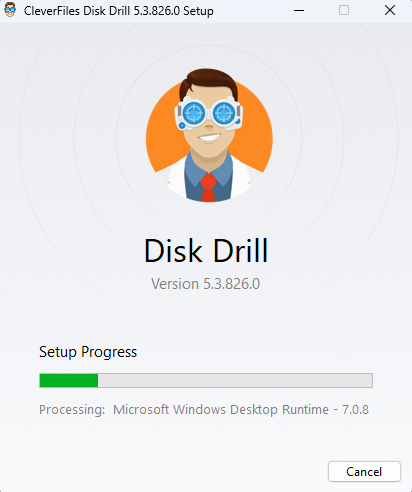
Adım 2. Sabit Sürücünün Görüntüsünü Oluştur
Yüklemeyi yaptıktan sonra Disk Drill’i başlatın ve sol kenar çubuğundan Veri Yedekleme sekmesine gidin. Sabit diski seçin ve Byte-by-Byte yedeklemeye tıklayın. Yedekleme dosyasına bir isim verin ve kaydetmek istediğiniz yolu seçin. Tamamlandığında, Tamam‘a tıklayın.
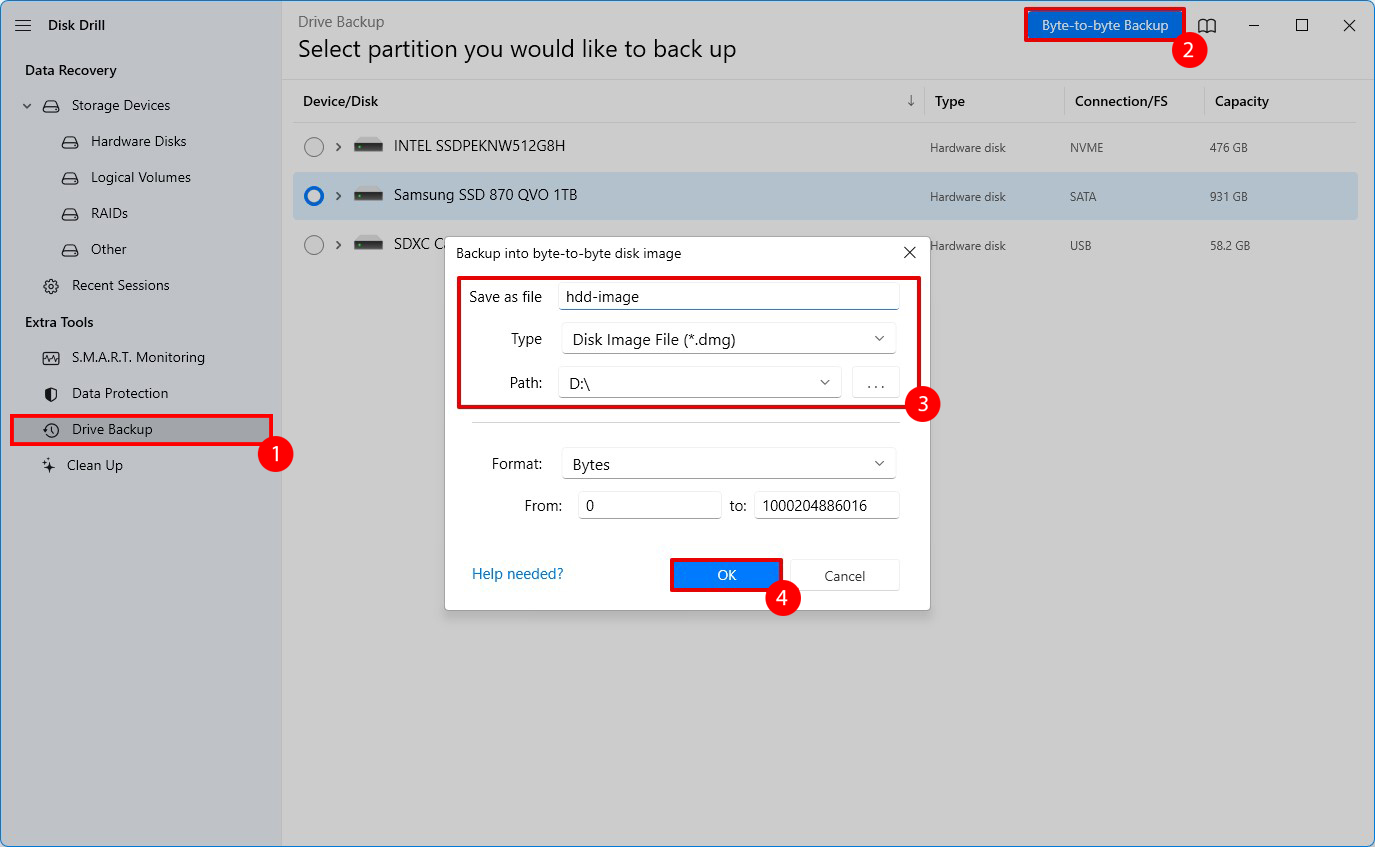
3. Adım. Resmi Tara
Oluşturduğunuz imajı yaptıktan sonra, sol taraftaki Veri Kurtarma sekmesine geri dönün. Disk imajını ekle üzerine tıklayın ve araştırıcıyı kullanarak imaj dosyasını seçin. İmajın disk olarak listelendiğini görmelisiniz. Onu seçin ve taramayı başlatmak için Kayıp verileri ara düğmesine tıklayın.
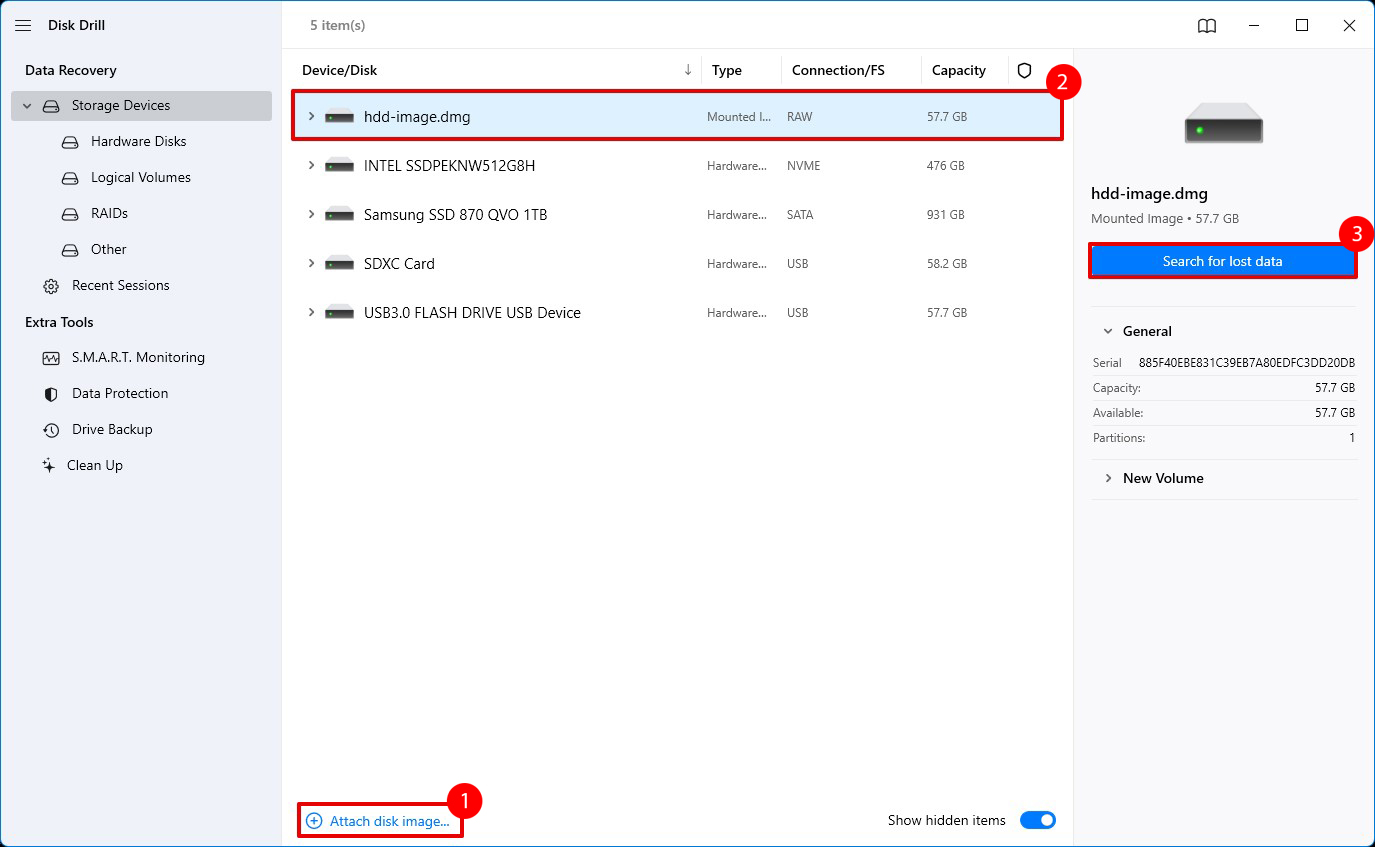
Adım 4. Dosyaları Kurtar
Tarama tamamlandığında, Disk Drill’in tarama sırasında bulduğu dosyaların listesini göreceksiniz. Kurtarmak istediğiniz dosyaları seçin ve alttaki Kurtar butonuna tıklayın. Kurtardığınız dosyaları kaydetmek istediğiniz konumu seçin ve İleri butonuna tıklayın. Mevcut verilerin üzerine yazılmasını önlemek için, dosyaları kaynak sürücüye kurtarmamanız gerektiğini unutmayın.
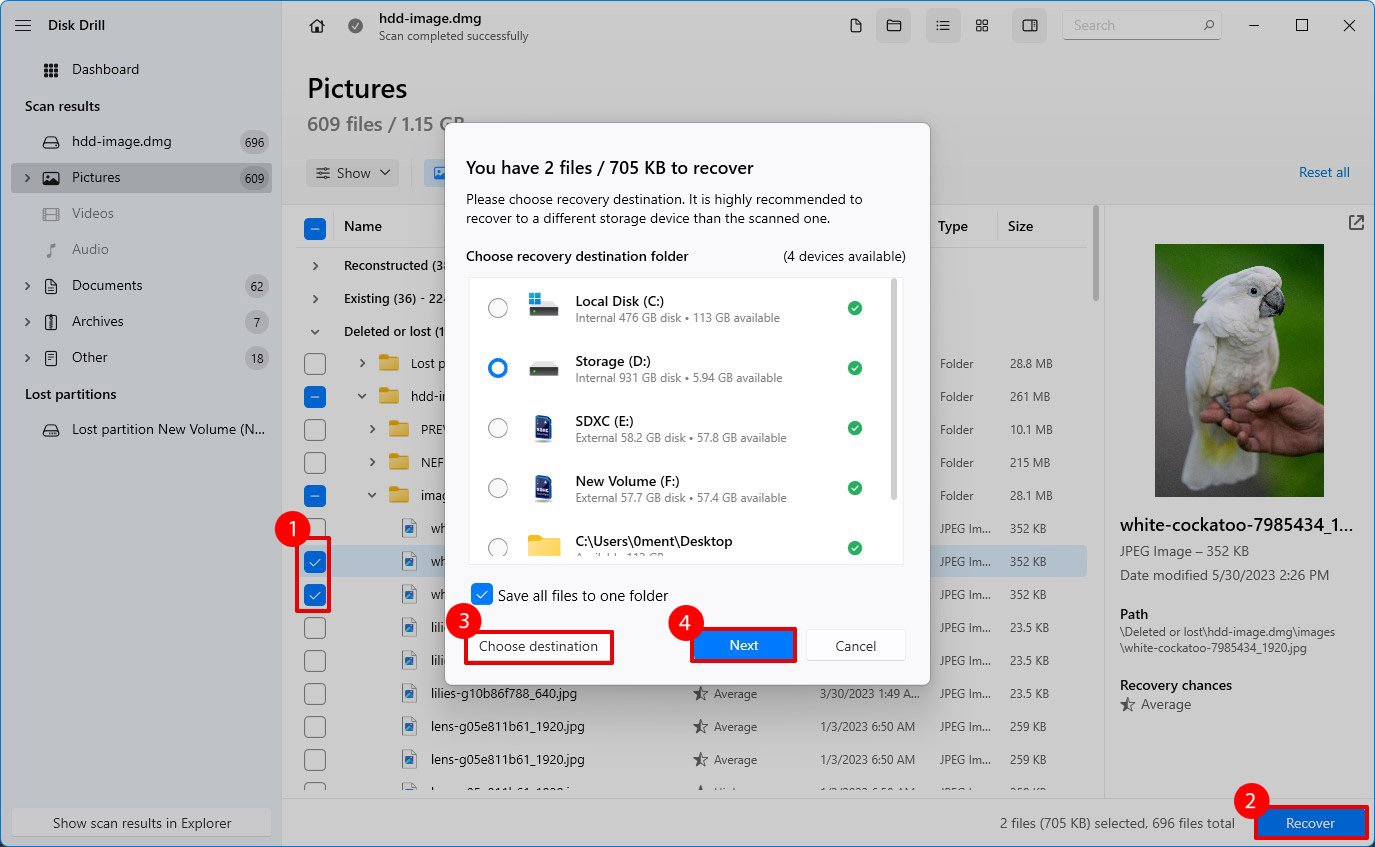
Not: Tarama yoğun bir aktivitedir. Sabit diskiniz zaten kötü durumdaysa, tarama yapmak onu tamamen bozabilir. Bunu, diskin bir imajını oluşturarak önleyebilirsiniz. İmajlama yoğun değildir, bu yüzden diske daha fazla zarar vermezsiniz. Disk Drill, imaj oluşturmak ve taramak için yerleşik bir seçenek (Byte’tan Byte’a Yedekleme) sunar.
Yöntem 2:Veri Kurtarma Servisi
Bazı durumlarda, başarısiz sabit disk veri kurtarma, bir veri kurtarma aracı kullanılarak mümkün olmayabilir. Eğer bu sizin durumunuzda da geçerliyse, güvenilir bir veri kurtarma servisinden yardım alabilirsiniz. Sabit diskiniz bir laboratuvara götürülecek ve bir teknisyen sabit diskinizden verileri kurtaracak, ardından verileri ve sabit diski size geri gönderecektir.
Sabit Disk Arızasını Nasıl Düzeltebilirsiniz
Disk arızası durumunda, disk ciddi şekilde zarar görmemişse veri kurtarma mümkündür. Çözüm, hasarın sebebine bağlıdır ama düzeltmeler çoğunlukla mantıksal hasara yöneliktir. Kötü sektörler dışında, fiziksel hasarın onarımı bir teknisyenin yardımını gerektirir.
Yöntem 1: Disk Kontrolü Kullan
CheckDisk (ChkDsk), hataları ve kötü sektörleri kontrol etmek için Windows’ta yerleşik bir araçtır. Eğer ChkDsk hatalar veya kötü sektörler bulursa, bunları otomatik olarak düzeltmeye çalışacaktır.
ChkDsk kullanmak için:
- Win + R‘ye basın, cmd yazın ve Ctrl + Shift + Enter‘a basın.
- Aşağıdaki komutu yazın ve Enter‘a basın:
chkdsk F: /r /x
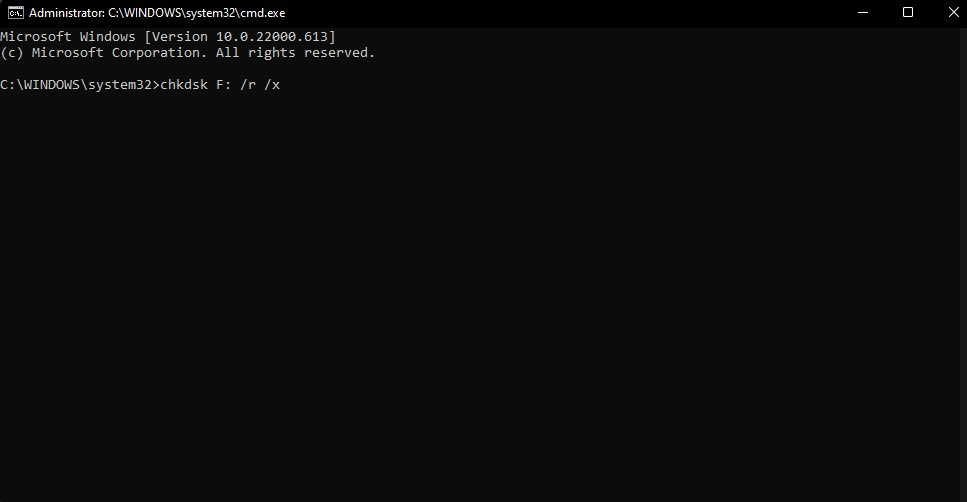
- Programın sabit diskinizi taramasına izin verin. İşlemi tamamladığında, Komut İstemi’nden çıkın.
Bu noktada, Check Disk herhangi bir hata veya kötü sektör bulduysa, bunları düzeltmiş (veya en azından düzeltmeye çalışmış) olmalıdır. Eğer düzelttiyse, sabit diskinizi tekrar normal olarak kullanabilmelisiniz.
Yöntem 2: Antivirüs Taraması Yapın
Zararlı yazılım, sabit diskinizin bozulmasına neden oluyorsa, bir antivirüs programı kullanarak zararlı yazılımı kaldırmanız gerekecektir. Tarama işlemi kullandığınız antivirüs programına göre değişir. Ancak, hangi antivirüsü kullanırsanız kullanın, işlem oldukça kolay olmalıdır.
Adımları göstermek için Microsoft Defender kullanacağız.
- Başlat Menüsü’nde Virüs ve tehdit koruması arayın ve En İyi Eşleşmeyi seçin.
- Tarama seçeneklerini seçin.
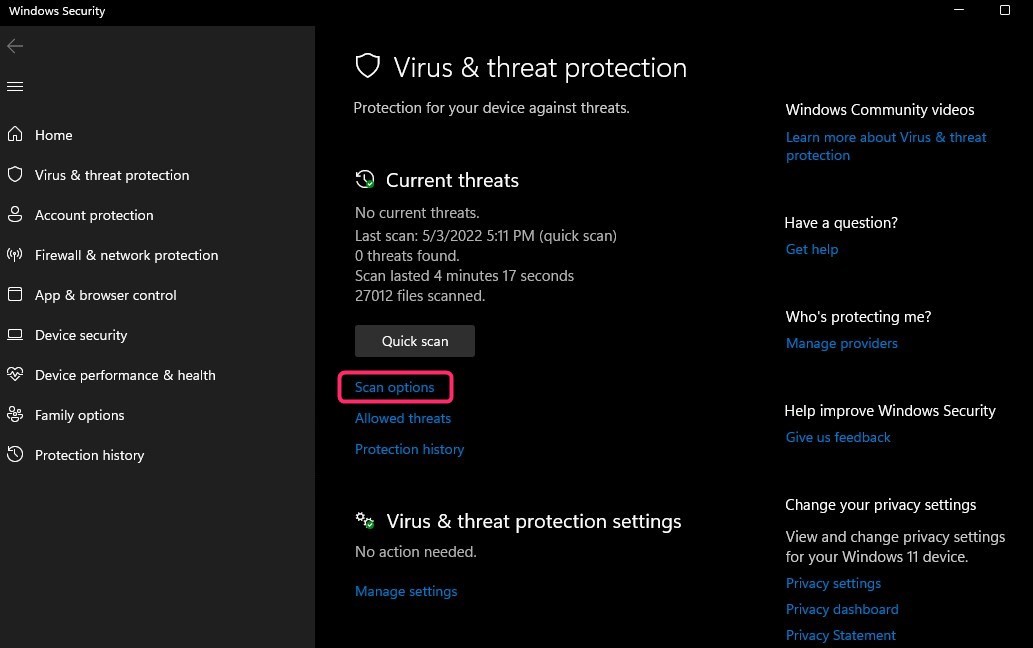
- Tercihinize göre bir tarama gerçekleştirin. Belirli bir sabit sürücüyü taratmak istediğinizde, Özel tarama seçeneğini kullanabilirsiniz. Seçtikten sonra Şimdi tara‘yı seçin.
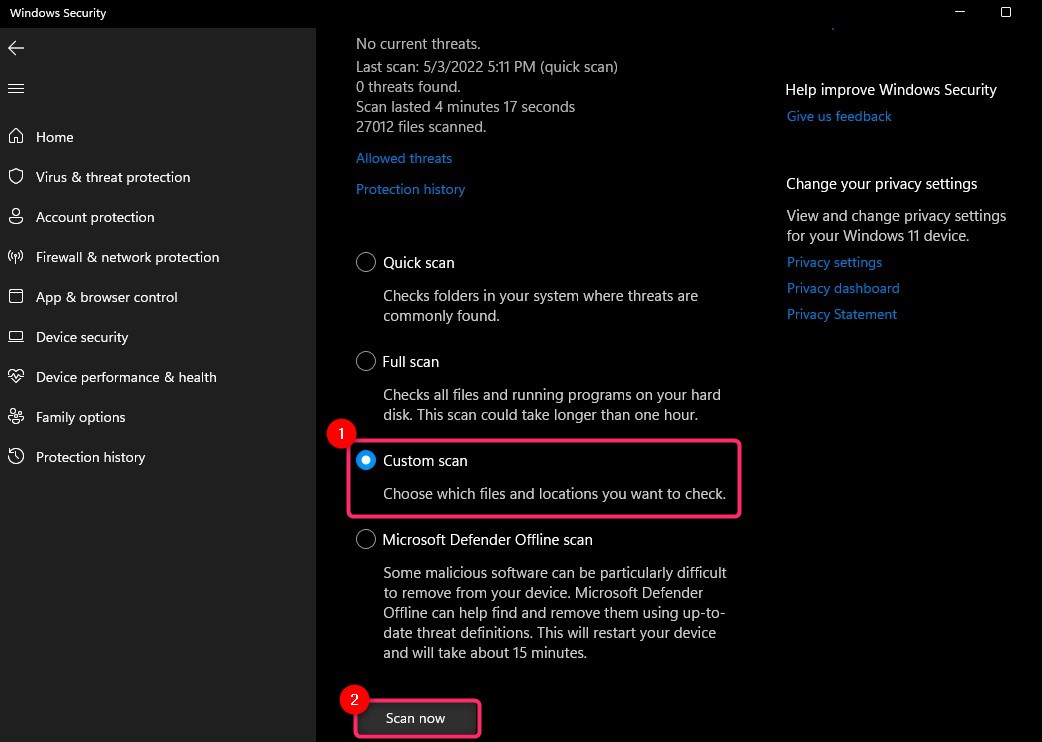
Tarama tamamlandığında, Defender size herhangi bir virüs veya kötü amaçlı yazılım bulup bulmadığını ve aldığı önlemi gösterecektir. Defender’ın sabit diskinizi temizlediğini bildiğinizde, tekrar normal olarak kullanmaya başlayabilirsiniz.
Yöntem 3: Biçimlendirme
Bir sabit diski biçimlendirmek, sürücünüzü temizler. Biçimlendirme, bir sabit diskteki neredeyse tüm mantıksal hataları çözer ve ona taze bir başlangıç sağlar.
Disk Drill ile önemli dosyaları kurtardıktan sonra, veri kaybetme endişesi olmadan sabit diski biçimlendirebilirsiniz. İşte sabit diskinizi nasıl biçimlendirebilirsiniz:
- Başlat Menüsünde Sabit disk bölümleri oluştur ve biçimlendir için arama yapın. En İyi Sonucu seçmek Disk Yönetimi Konsolu’nu başlatacaktır.
- Biçimlendirmek istediğiniz sürücüyü bulun, üzerine sağ tıklayın ve Biçimlendir seçeneğini belirleyin.
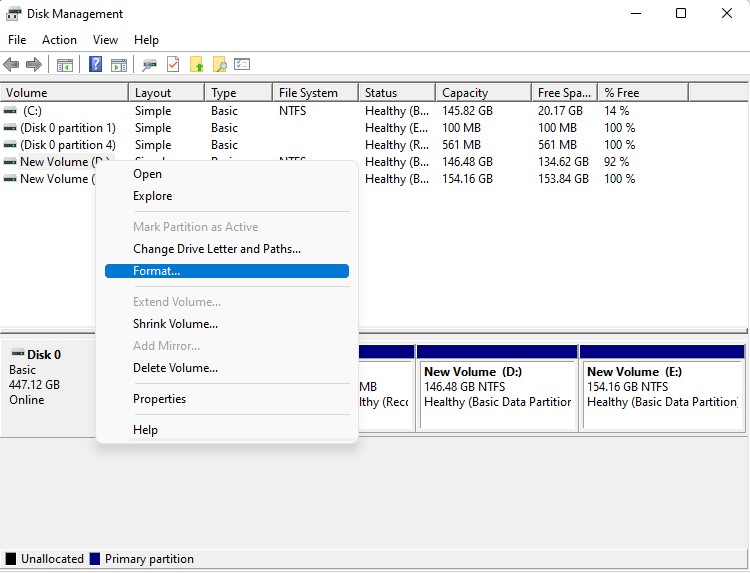
- Bir dosya sistemi seçin (veya eğer sadece Windows cihazlarda kullanacaksanız NTFS olarak bırakın), Hızlı biçimlendirme yap yanındaki kutuyu işaretleyin ve Tamam‘ı seçin.
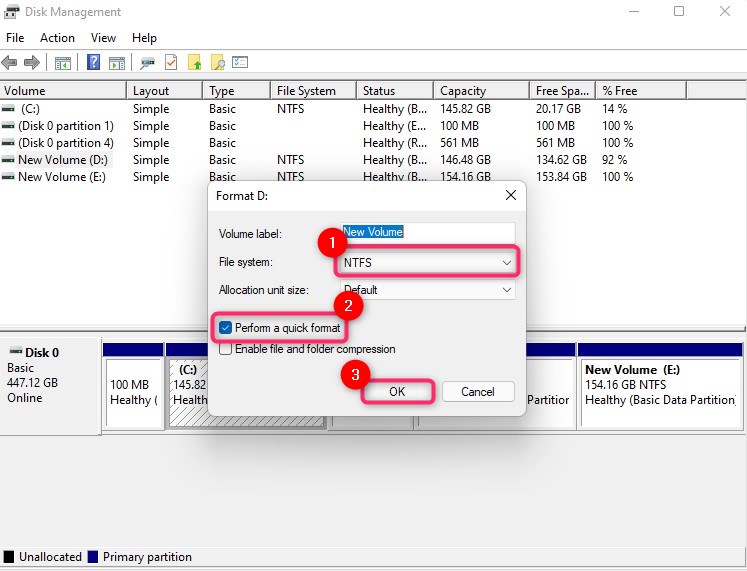
Süreç tamamlandığında, boş bir sabit diskiniz olacak. Umarız şimdiye kadar sabit diskinizi kurtarmış olursunuz.
Yöntem 4: TestDisk Kullanarak Bozuk Bölümü Yeniden Oluşturun
TestDisk, depolama ortamlarıyla ilgili çeşitli hataları düzeltmenize yardımcı olan ücretsiz bir Komut İstemcisi yardımcı programıdır. Ayrıca bozuk bir bölüm nedeniyle çalışmayan sabit diskleri de düzeltebilir. İşte TestDisk’i nasıl kullanabileceğiniz:
- Test Disk’i İndirin ve testdisk_win.exe dosyasını çalıştırın.
- Yeni bir log dosyası oluşturmak için [Create] seçeneğini seçin.
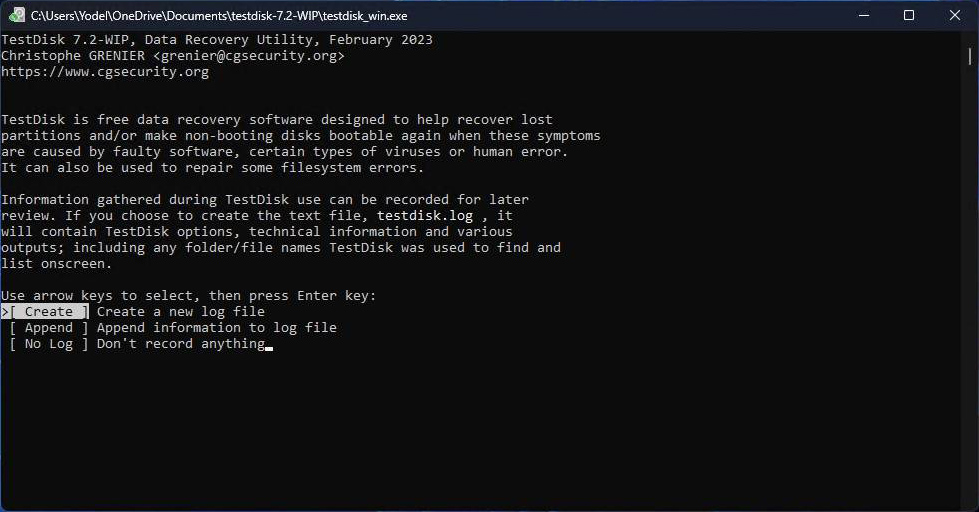
- Bozuk bölümü olan diski seçin ve sonraki ekranda, bölüm tablosu tipini seçin.
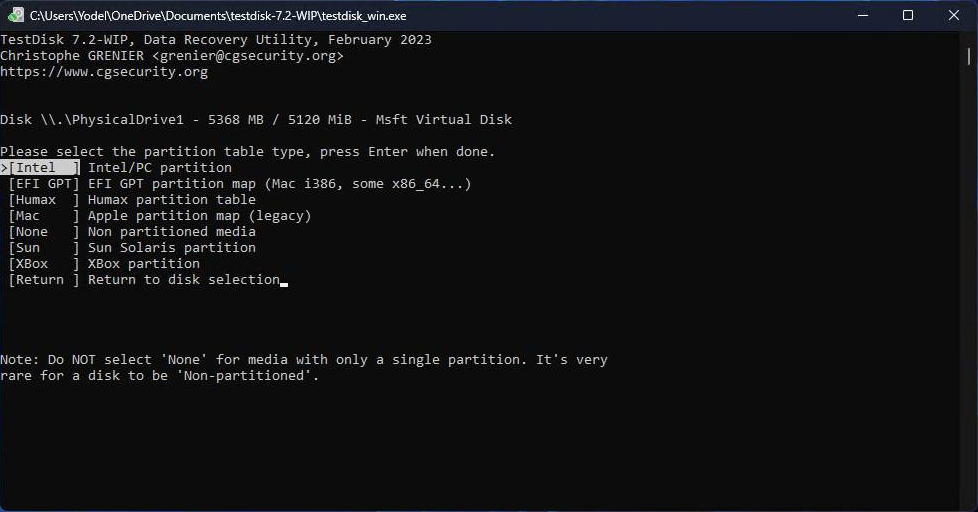
- Sonraki ekranda, [Analyse] seçeneğini seçin. Bu, TestDisk’in mevcut bölüm yapısını analiz etmeye ve kaybolan bölümleri aramaya başlamasını sağlar.
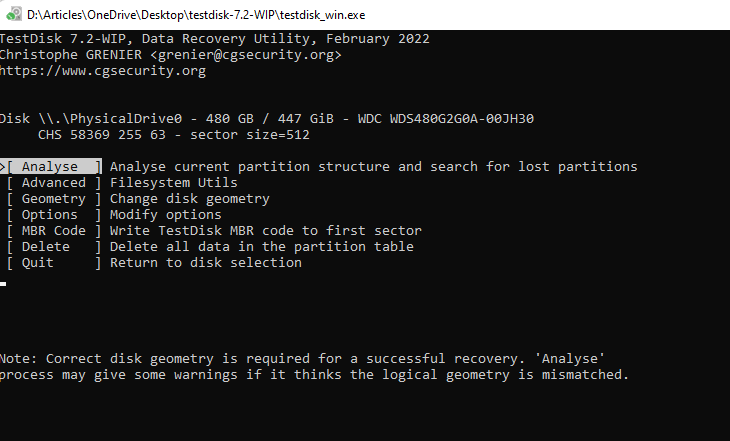
- Sonraki ekranda [Quick Search] seçeneğini seçin.
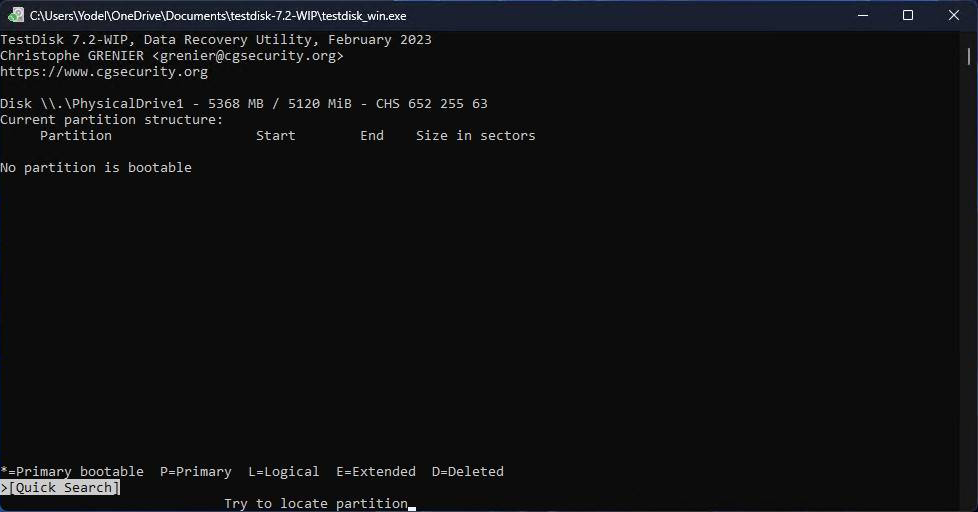
- Hızlı Arama işlemi tamamlandığında, diskteki bölümlerin bir listesini göreceksiniz. Belirli bir bölümün daha ayrıntılı taramasını yapmak için [Deeper Search] seçeneğini kullanabilirsiniz.
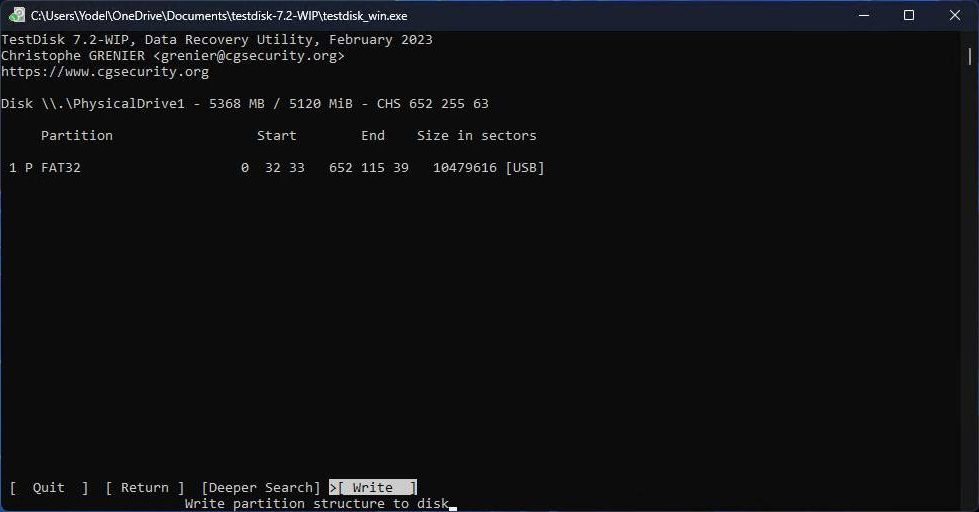
- Listedeki her bölümün önünde bir ön ek olacak. Ön eki “P” olan bölümleri arayın (P, Primary yani Birincil demektir). Bozuk bölümü seçin ve [Write] seçeneğini seçin.
İşlem tamamlandığında bilgisayarınızı yeniden başlatın.
Sabit Disk Arızası Belirtileri
Bazen, sabit diskiniz çalışıyor olsa bile, arızaya doğru gittiğinin işaretlerini görebilirsiniz. Bu işaretleri erken fark etmek, sabit diskiniz arızalandığında birçok sıkıntıdan sizi kurtarabilir.
Dikkat etmeniz gereken sabit disk arızası belirtileri şunlardır:
- Yavaş performans: Eğer bilgisayarınız normalden daha yavaş çalışıyorsa, bu sabit diskinizin bozulmakta olduğunun bir işareti olabilir.
- Mavi ekran hatası (BSOD): Windows’ta eğer sık sık BSOD’lar (tek seferlik değil) yaşıyorsanız, sabit diskiniz arızalanıyor olabilir.
- Aşırı ısınma: Eğer sabit disk aşırı ısınıyorsa, arızalanmaya doğru gittiğini gösterebilir.
- Garip sesler: Eğer sabit diskiniz garip sesler çıkarıyorsa, fiziksel parçalarından bir veya daha fazlası düzgün çalışmıyor olabilir. Bu, sabit diskinizin bozulmak üzere olduğunun güçlü bir işareti olabilir.
Sabit disk arızasının başka birkaç belirtisi daha vardır, ancak bunlar en yaygın olanlardır. Bunları fark ederseniz, verilerinizi kaybetmemek için hemen yedekleyin.
Arızalı Sürücüleri Onarırken Güvenlik-Öncelikli Politika Kullanın
Sonuç olarak: arızalı sürücülerle uğraşırken güvenlik-öncelikli bir politika akıllıca bir hamledir. Bir hata yaparsanız, tüm verilerinizi kaybetme riskiyle karşı karşıya kalabilirsiniz. Önerimiz, her zaman veri kurtarmayla başlamak ve ardından sürücünüzü onarmaya geçmektir.
Verilerinizi kurtarmak ve arızalanmak üzere olan bir sabit diski düzeltmek için atabileceğiniz kesin adımları açıkladık. Umarız bu rehber, arızalanmakta olan sabit diskinizle ilgili sorularınıza cevap vermiştir.
 7 Data Recovery
7 Data Recovery 



